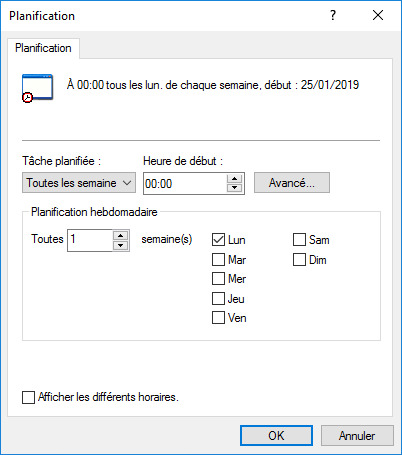Optimisation planifiée
Dans la section Optimisation planifiée, vous pouvez contrôler et surveiller l’optimisation automatique planifiée. Cela peut être utile, par exemple, pour voir l’état de la tâche d’optimisation ou la dernière fois que la tâche a été exécutée dans le coffre.
Le but de l’opération Optimiser la Base de Données (Approfondi) est d’améliorer les performances de la base de données du coffre. Cette opération défragmente les index, actualise les statistiques de base de données et comprime l’index de recherche plein texte. Pour plus d’informations, reportez-vous à Optimisation de la base de données.
Pour ouvrir la section Optimisation planifiée :
- Ouvrez M-Files Admin.
- Dans l'arborescence de gauche, déployez une connexion au serveur M-Files.
- Déployez Coffres.
- Déployez un coffre.
- Sélectionnez Optimisation planifiée.
Sélectionnez la tâche Optimiser la base de données (Approfondi) pour afficher ces options dans le volet de commandes : Démarrer la tâche, Arrêter la tâche et Propriétés.
Modification de la tâche d’optimisation planifiée
-
Dans la section Optimisation planifiée, double-cliquez sur la tâche Optimiser la base de données (Approfondi).
Résultat :La boîte de dialogue Propriétés de la Planification de Tâche s’ouvre.
- Optionnelle : Modifiez la description.
- Optionnelle :
Pour modifier le calendrier :
- Optionnelle : Dans la section Annulation automatique, indiquez un délai pour la tâche planifiée afin d'améliorer les performances du système.
- Cliquez sur OK.